Assinando um Documento
O Fusion permite que o usuário assine um documento digitalmente, seja para fins de aprovação ou conforme a necessidade de negócio. A assinatura digital deve ser configurada em campos do tipo Arquivo.
Acesse a etapa Campos e clique na seta de ações do campo Arquivo e na opção Editar, então será exibida a seguinte imagem:
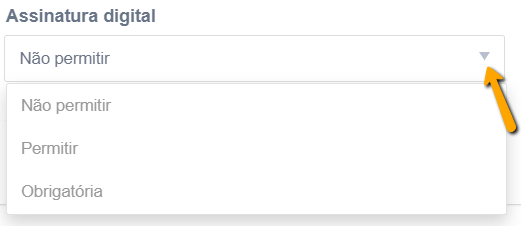
Na opção Permissão para Assinatura Digital selecione Sim, então quando estiver publicando um documento com o tipo configurado deverá exibir no campo arquivo a opção para assinar o documento digitalmente, conforme a imagem a seguir:
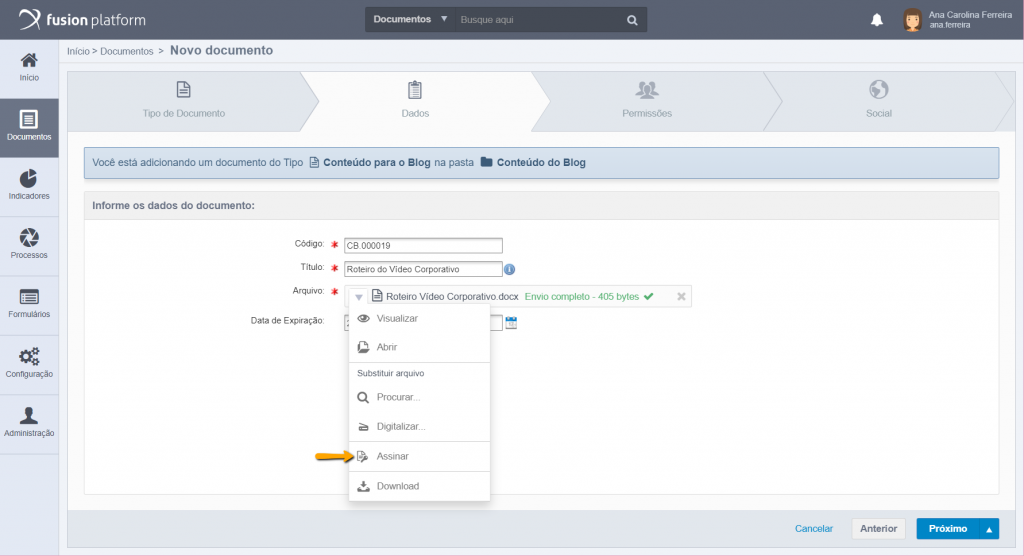
Quando o documento estiver assinado, aparecerá um ícone de chave vinculado ao arquivo mostrando que o documentos esta assinado, ao clicar na seta de ações do documento agora vai mostrar a opção de remover a assinatura digital, conforme mostra a seguinte tela:
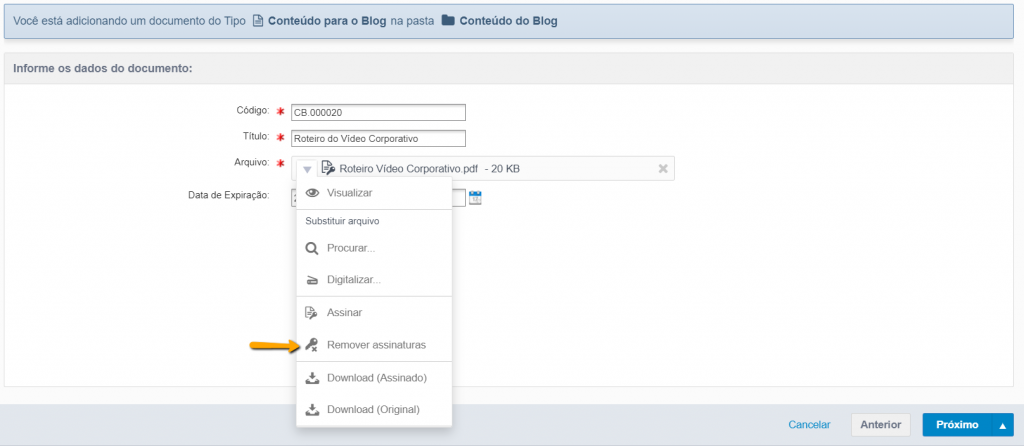
- Assinando Documento: A assinatura digital equivale a uma assinatura física, possui o mesmo valor e demonstra que o usuário assinou o documento de forma comprovada. Para realizar uma assinatura digital, é necessário obter primeiro um cartão de assinatura. Assine um documento e edite, os campos ficarão habilitados para edição, se o campo de arquivo foi configurado para receber assinatura digital, será exibido o campo Assinar nas ações do documento.
Clique para assinar digitalmente o documento. Ao clicar, será exibida a seguinte mensagem:
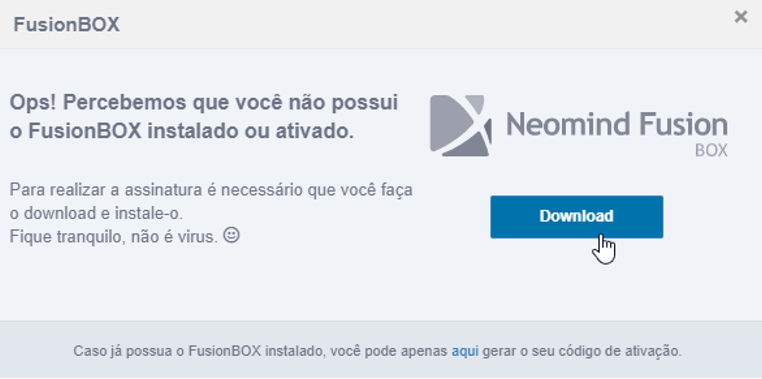
Essa tela será exibida somente na primeira vez que o usuário for assinar um documento, nas demais vezes o FusionBOX já estará instalado e configurado, então irá apenas solicitar a senha da assinatura.
Clique em Download para baixar o instalador.

O download do instalador irá iniciar automaticamente.
Passo 1: Execute os passos da instalação. Para saber mais, acesse Instalando o FusionBOX.
Passo 2: Clique na opção Executar deverá abrir uma pop up, clique na opção Abrir FusionBox.
Após realizada as configurações, será solicitado o código PIN, que é a senha da assinatura, e clique em Enviar, conforme imagem abaixo:
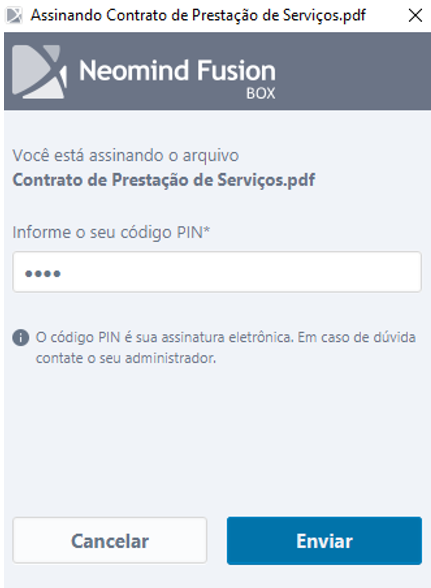
Para efetivar sua assinatura clique em Assinar, conforme mostra a seguinte tela:
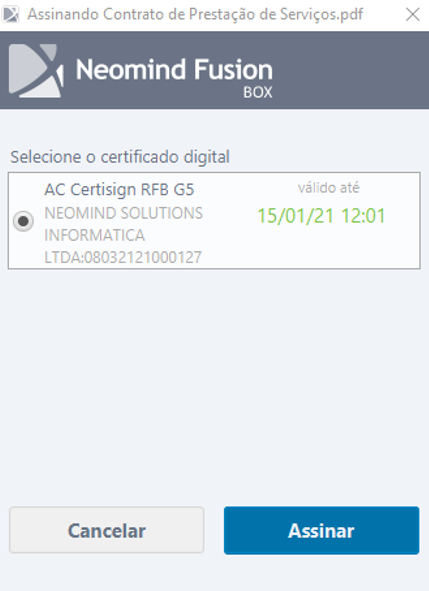
Nas ações do documento será exibido uma opção para realizar Download do documento assinado. Ao clicar, será automaticamente baixado um arquivo PDF com o documento assinado. A assinatura ficará visível no final da primeira página do arquivo.
Atenção: Se o documento for posteriormente editado, ele ficará sem assinatura, pois as edições feitas valem apenas até o momento da emissão da assinatura. Após edição, insira novamente a assinatura no documento. Se a assinatura do documento for obrigatória, o usuário que realizou a edição do documento também terá que inserir sua assinatura.
Caso seja necessário é possível remover a assinatura de um documento, para isso clique na seta de ações do documento e clique na opção Remover Assinatura. Após assinatura removida, não exibirá mais o ícone de assinatura no documento.
Próximo: Instalando o Fusion Box
Anterior: Publicando Documentos com Expiração